win10无法彻底关机电源灯还亮着解决方法 win10无法彻底关机怎么办
更新时间:2024-11-27 09:03:33作者:jiang
Win10无法彻底关机是许多用户常见的问题,尤其是在更新系统或者安装软件后,当我们点击关机按钮时,电脑仍然保持开机状态,电源灯也依然亮着,这让人感到困扰。针对这一问题,有一些简单的解决方法可以尝试,帮助我们顺利关机并避免数据丢失的情况发生。接下来就让我们一起来了解一下这些解决方法吧。
具体方法:
1、在Windows10桌面点击开始按钮,在弹出菜单中依次点击“Windows系统/控制面板”菜单项,打开控制面板窗口
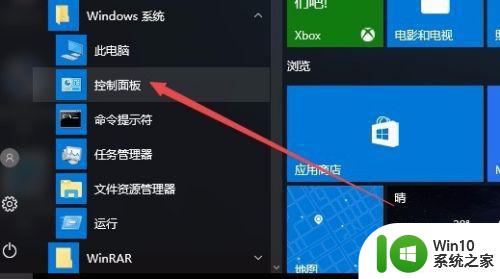
2、在打开的控制面板窗口中,点击“查看方式”下拉菜单,在弹出菜单中选择“大图标”菜单项
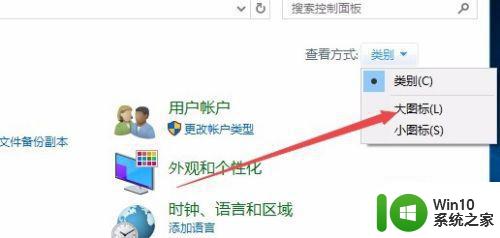
3、然后在控制面板窗口中找到“电源选项”图标,点击该图标
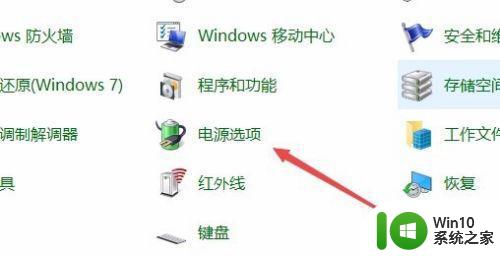
4、在打开的电源选项窗口中,我们点击左侧边栏的“选择电源按钮的功能”快捷链接
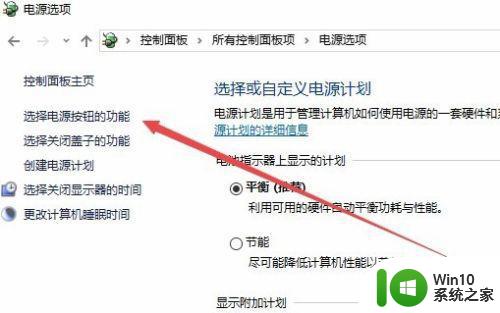
5、这时会打开电源管理的系统设置窗口,点击“更改当前不可用的设置”快捷链接
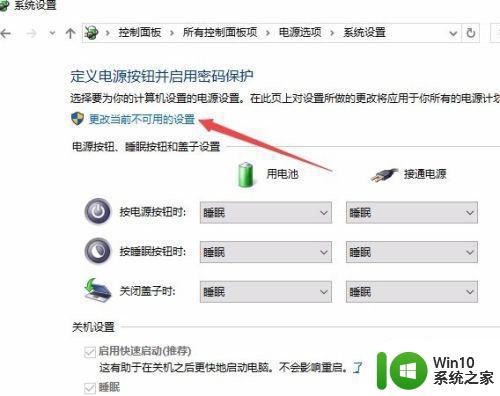
6、这时可以看到下面的“启用快速启动”一项可以编辑了,取消前面的勾选,最后点击确定按钮,重新启动电脑,以后就不会再出现关机后电源指示灯还亮的问题了。

以上就是win10无法彻底关机电源灯还亮着解决方法的全部内容,还有不懂得用户就可以根据小编的方法来操作吧,希望能够帮助到大家。
win10无法彻底关机电源灯还亮着解决方法 win10无法彻底关机怎么办相关教程
- win10无法彻底关机的解决方法 windows10无法彻底关机怎么回事
- win10电脑无法彻底关机怎么办 windows10无法彻底关机怎么办
- Win10关机黑屏但电源灯还亮着的解决方法 Win10关机黑屏但电源灯还亮着怎么回事
- win10关机后耳机灯还亮着处理方法 win10电脑关机耳机灯还亮着怎么关
- win10电脑关机后屏幕老是亮 Win10关机后电源灯还亮怎么解决
- 笔记本widow10关机了鼠标灯还亮着怎么解决 笔记本widow10关机了鼠标灯还亮着解决方法
- win10关机鼠标还亮的解决方法 win10关机后鼠标灯常亮怎么办
- win10病毒防护如何彻底关闭 win10彻底关闭病毒防护设置方法
- 笔记本win10关机后电源灯不灭如何处理 win10笔记本电脑关机后电源灯还亮怎么解决
- win10粘滞键彻底删掉的方法 - win10粘滞键无法关闭怎么办
- win10无法彻底删除搜狗解决方法 win10彻底删除搜狗失败原因
- w10彻底关闭小娜方法 怎么彻底删除win10小娜
- 蜘蛛侠:暗影之网win10无法运行解决方法 蜘蛛侠暗影之网win10闪退解决方法
- win10玩只狼:影逝二度游戏卡顿什么原因 win10玩只狼:影逝二度游戏卡顿的处理方法 win10只狼影逝二度游戏卡顿解决方法
- 《极品飞车13:变速》win10无法启动解决方法 极品飞车13变速win10闪退解决方法
- win10桌面图标设置没有权限访问如何处理 Win10桌面图标权限访问被拒绝怎么办
win10系统教程推荐
- 1 蜘蛛侠:暗影之网win10无法运行解决方法 蜘蛛侠暗影之网win10闪退解决方法
- 2 win10桌面图标设置没有权限访问如何处理 Win10桌面图标权限访问被拒绝怎么办
- 3 win10关闭个人信息收集的最佳方法 如何在win10中关闭个人信息收集
- 4 英雄联盟win10无法初始化图像设备怎么办 英雄联盟win10启动黑屏怎么解决
- 5 win10需要来自system权限才能删除解决方法 Win10删除文件需要管理员权限解决方法
- 6 win10电脑查看激活密码的快捷方法 win10电脑激活密码查看方法
- 7 win10平板模式怎么切换电脑模式快捷键 win10平板模式如何切换至电脑模式
- 8 win10 usb无法识别鼠标无法操作如何修复 Win10 USB接口无法识别鼠标怎么办
- 9 笔记本电脑win10更新后开机黑屏很久才有画面如何修复 win10更新后笔记本电脑开机黑屏怎么办
- 10 电脑w10设备管理器里没有蓝牙怎么办 电脑w10蓝牙设备管理器找不到
win10系统推荐
- 1 番茄家园ghost win10 32位官方最新版下载v2023.12
- 2 萝卜家园ghost win10 32位安装稳定版下载v2023.12
- 3 电脑公司ghost win10 64位专业免激活版v2023.12
- 4 番茄家园ghost win10 32位旗舰破解版v2023.12
- 5 索尼笔记本ghost win10 64位原版正式版v2023.12
- 6 系统之家ghost win10 64位u盘家庭版v2023.12
- 7 电脑公司ghost win10 64位官方破解版v2023.12
- 8 系统之家windows10 64位原版安装版v2023.12
- 9 深度技术ghost win10 64位极速稳定版v2023.12
- 10 雨林木风ghost win10 64位专业旗舰版v2023.12